AVR64DB32とOLEDならこのArduino互換Boardがコンパクトで簡単です。
ただ、この基板はVDDIO2がVDDとつながっているので改造する必要があります。
しかしこんなに簡単に接続できます。
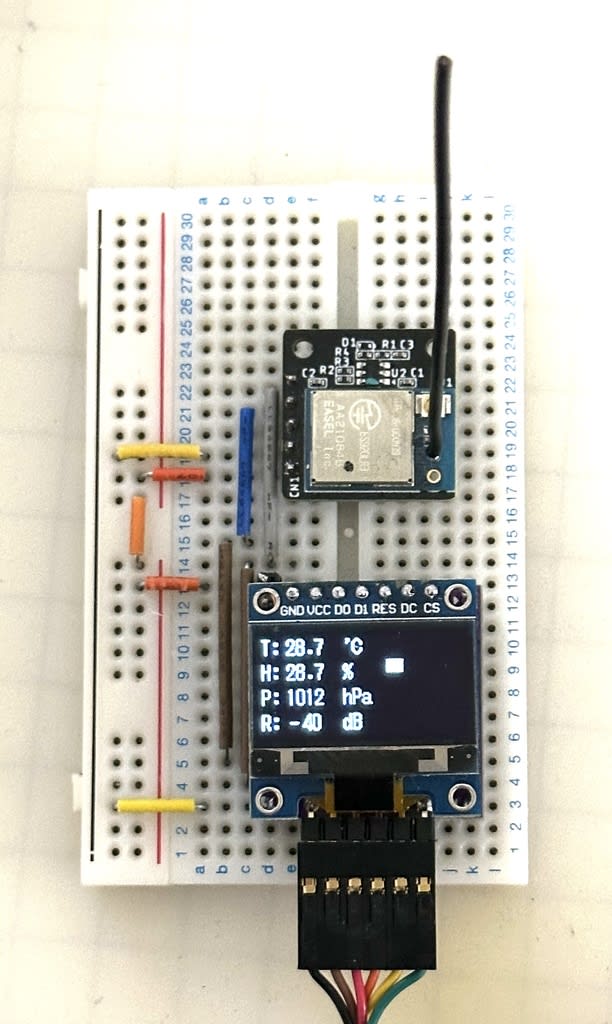
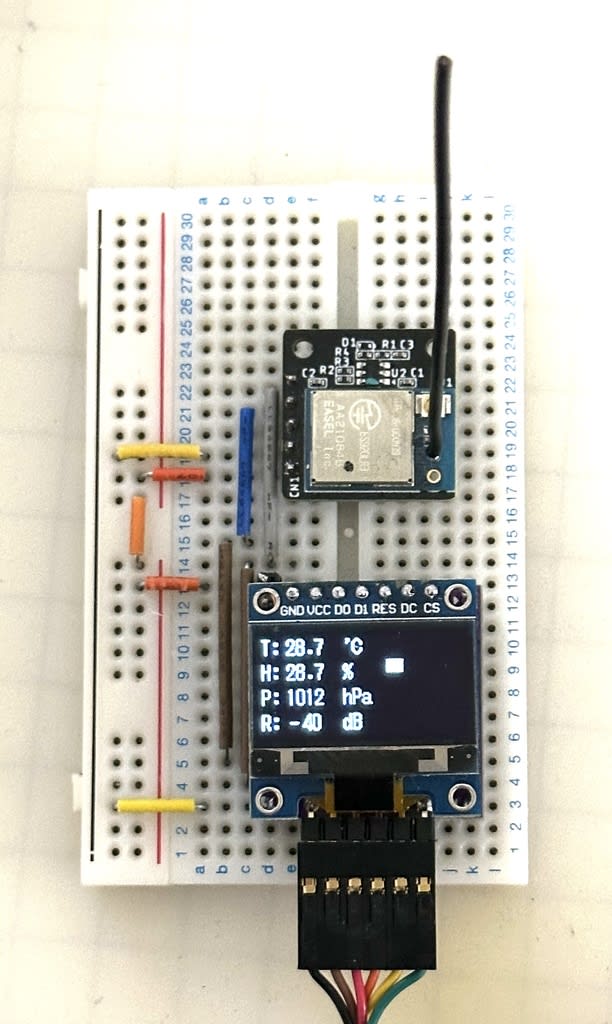

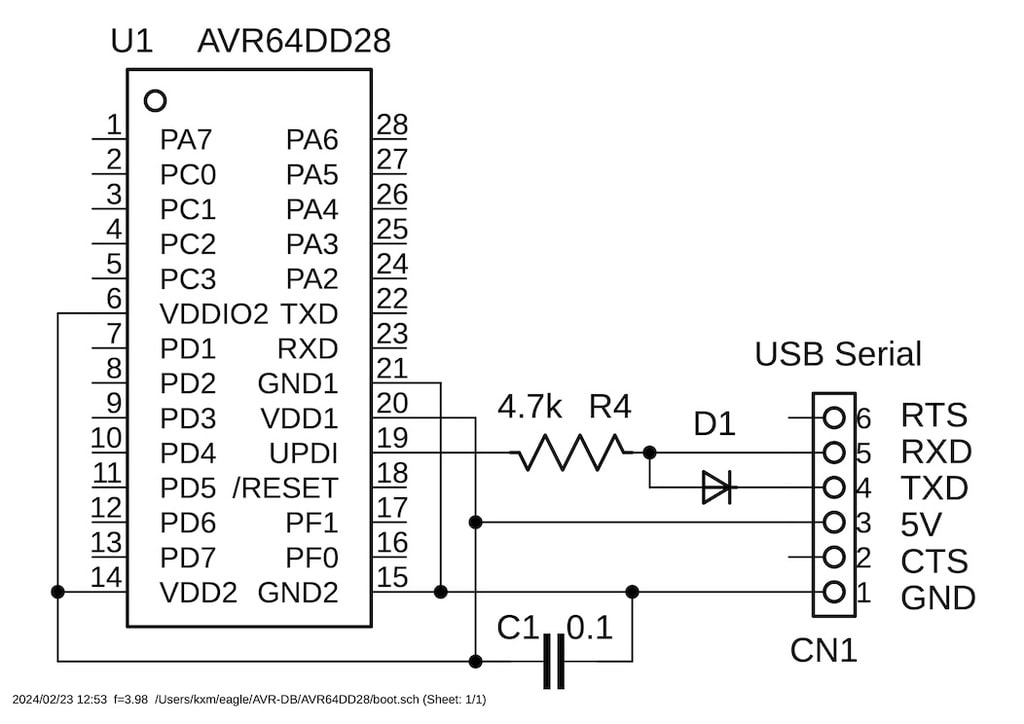
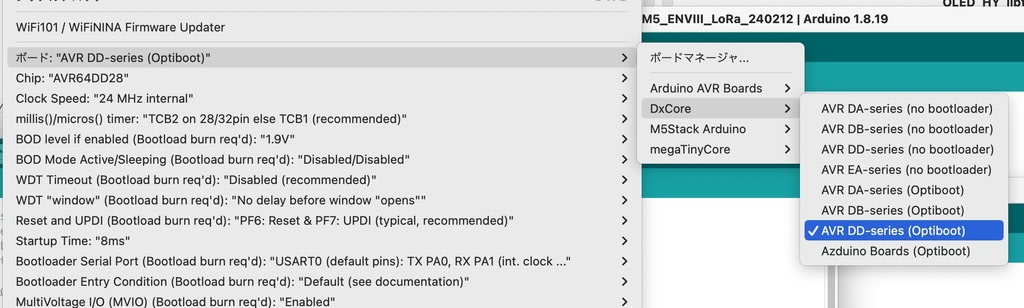

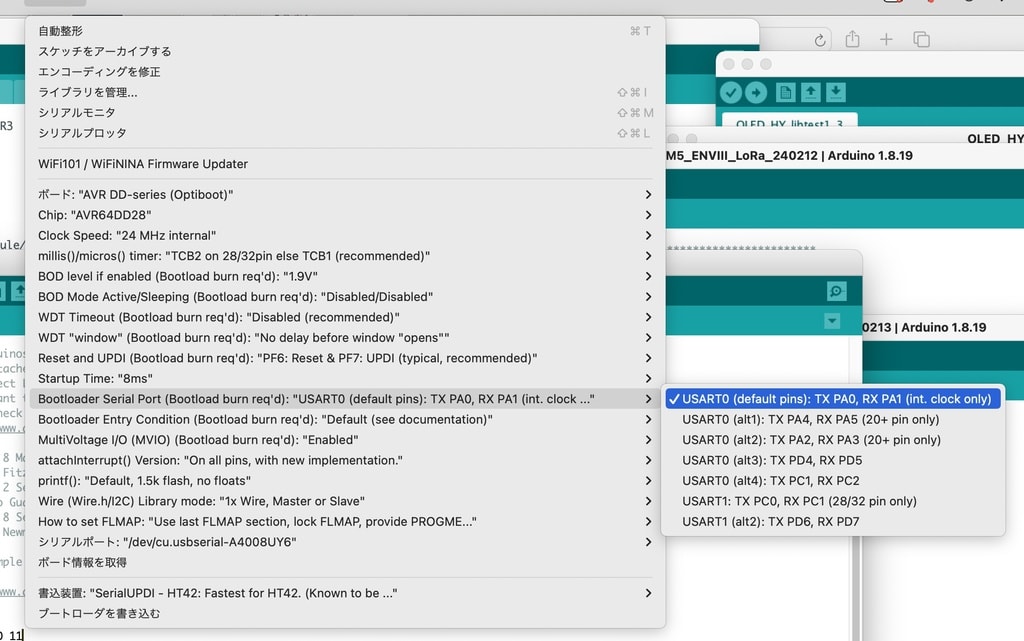




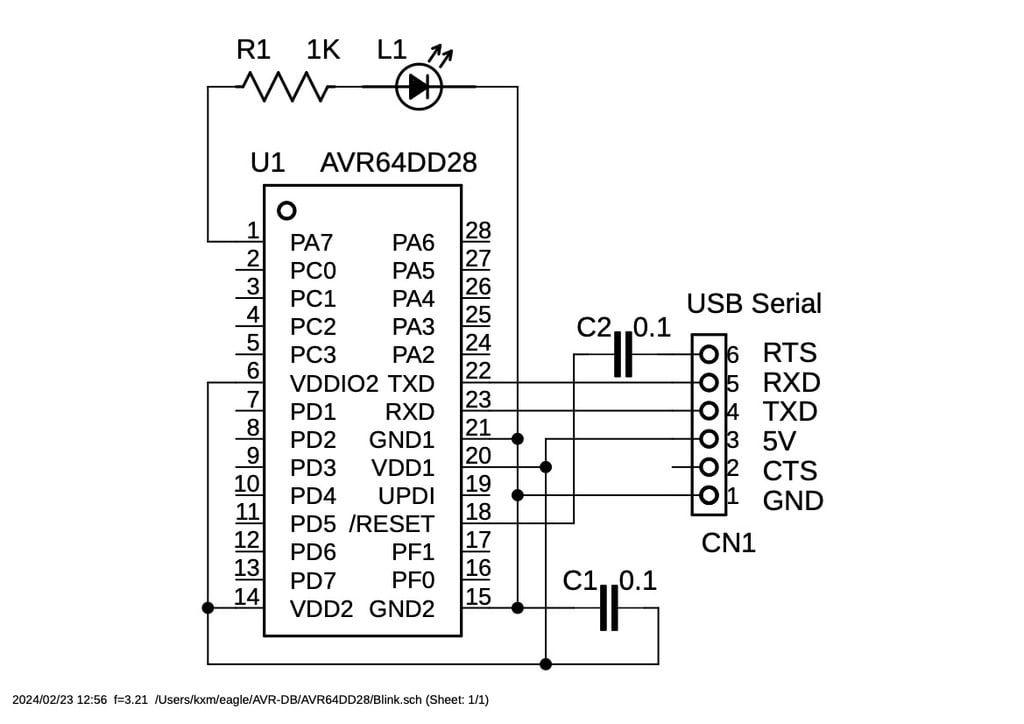

void setup() {
// do nothing
}
void loop() {
static int a = 0;
static int b = 1;
analogWrite( 7, a * a / 64);
a = a + b;
if (a >= 127){
b = -1;
}else if (a == 0){
b = 1;
}
delay(10);
}